
Mit Lesezeichen in Word können Sie Namen zuweisenText und Markierungspositionen in Ihren Dateien, damit Sie einfacher in langen Dokumenten navigieren können. Stellen Sie sich Lesezeichen in Word wie Lesezeichen vor, die Sie in Bücher einfügen, um Ihren Platz zu markieren.
VERBUNDEN: Durch lange Dokumente in Word mithilfe von Lesezeichen navigieren
Genau wie in einem echten Buch können Sie in Word ein Lesezeichen an eine andere Stelle im Dokument verschieben. Das Verschieben eines vorhandenen Lesezeichens in Word kann auch als Wiederverwendung dieses Lesezeichens angesehen werden.
In unserem Beispiel haben wir ein Lesezeichen für definiertder Text in Klammern auf dem Bild unten. Wir möchten diesen Lesezeichennamen wiederverwenden und an einen anderen Ort verschieben. Also wählen wir den Text aus, in den wir das Lesezeichen verschieben möchten, und klicken dann auf die Registerkarte "Einfügen".
HINWEIS: Sie können auch ein Lesezeichen erstellen, ohne Text auszuwählen. Platzieren Sie den Cursor einfach an der Stelle, an der Sie das Lesezeichen einfügen möchten.
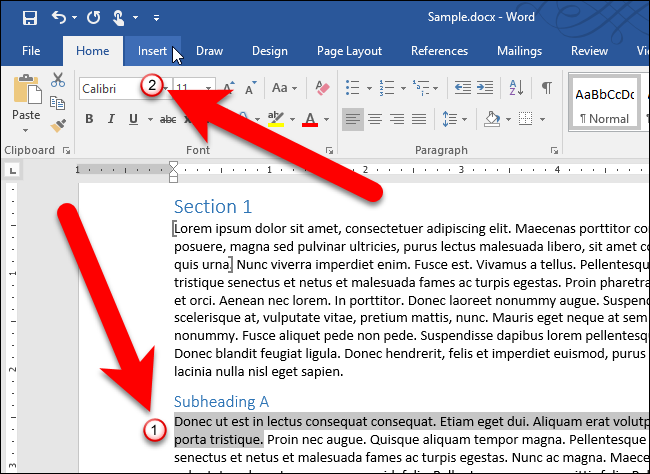
Klicken Sie im Abschnitt "Links" der Registerkarte "Einfügen" auf die Schaltfläche "Links" und dann auf "Lesezeichen".

HINWEIS: Wenn Ihr Word-Fenster groß genug ist, können Sie direkt auf "Lesezeichen" im Abschnitt "Links" klicken.
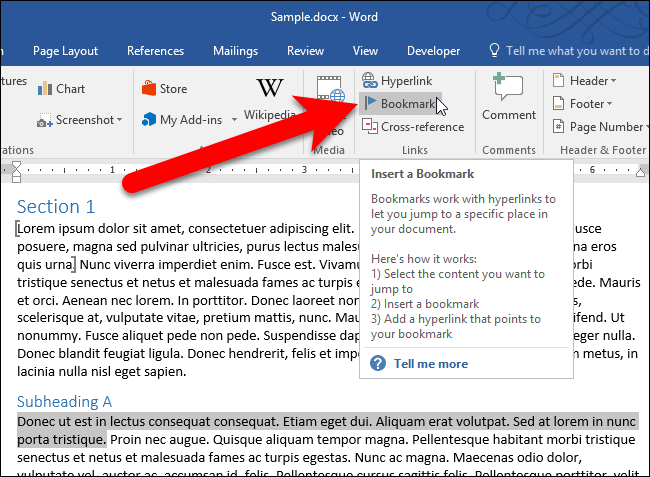
Wählen Sie im Dialogfeld "Lesezeichen" den Namen des Lesezeichens aus, das Sie verschieben oder wiederverwenden möchten, und klicken Sie auf "Hinzufügen".

Das Lesezeichen wird an den neu ausgewählten Text oder an die neue Position im Dokument verschoben. Der Lesezeichenname wurde an einer anderen Stelle im Dokument wiederverwendet.
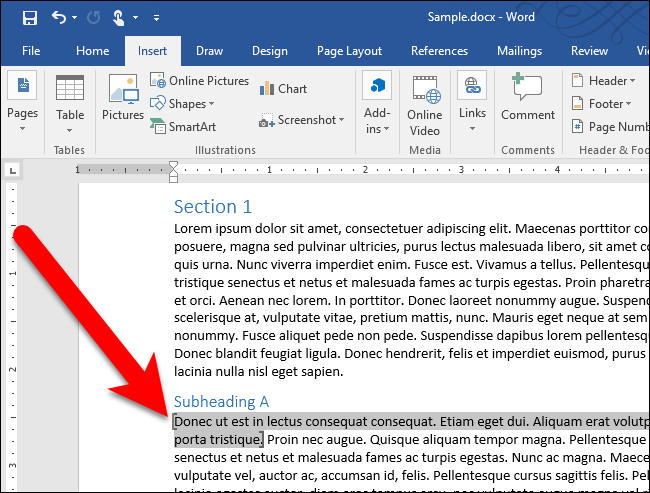
VERBUNDEN: So benennen Sie ein Lesezeichen in Microsoft Word mit einem kostenlosen Add-In um
Durch Klicken auf "Hinzufügen" kann ein Lesezeichen wiederverwendet oder verschoben werdenirreführend. Sie fügen kein neues Lesezeichen hinzu. Word erkennt den vorhandenen Lesezeichennamen und definiert ihn neu, um auf den neu ausgewählten Text oder die neue Position im Dokument zu verweisen.
Sie können Lesezeichen auch umbenennen, nachdem Sie sie mit einem kostenlosen Add-In erstellt haben.








